每个电脑系统的硬盘上都会有磁盘盘符,比如c盘,d盘,e盘等等,这个是对电脑磁盘存储设备的标识符,方便我们更好的查找区分。如果想给win7系统的硬盘更改盘符的话,那win7怎么更改硬盘盘符?下面小编教下大家win7更改硬盘盘符的方法。
具体步骤如下:
1、打开电脑,找到“计算机”,在“计算机”上鼠标右键,然后选择“管理”。
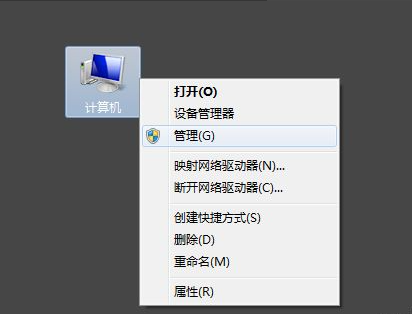
2、弹出以下框,在左侧菜单选择“磁盘管理”。
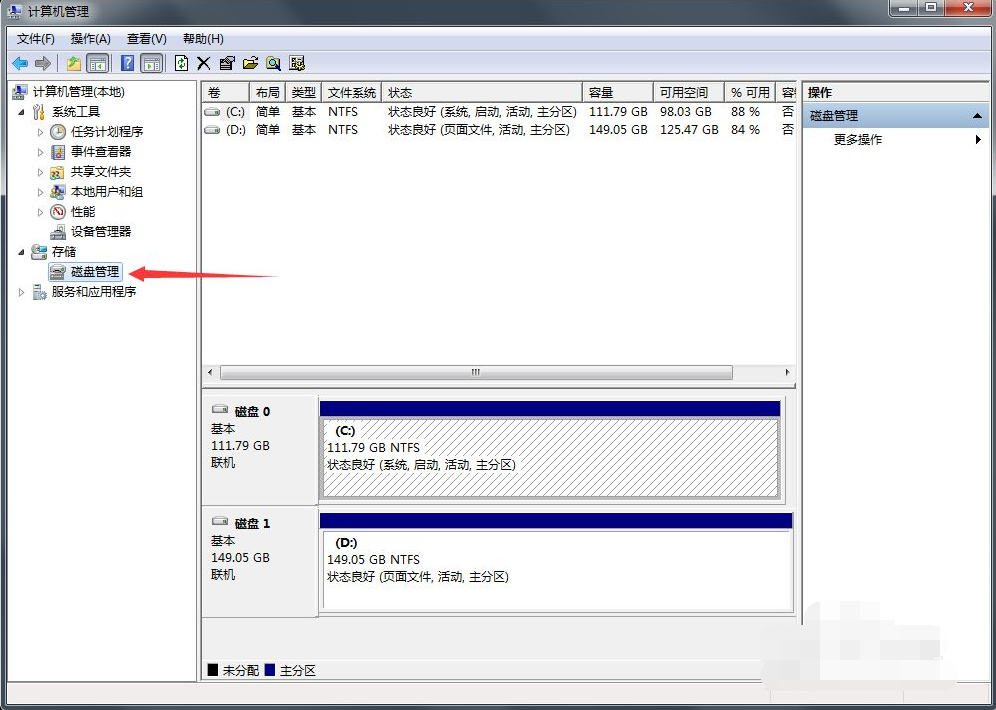
3、鼠标点击想调整的盘符,再点击“更改驱动器号和路径”。
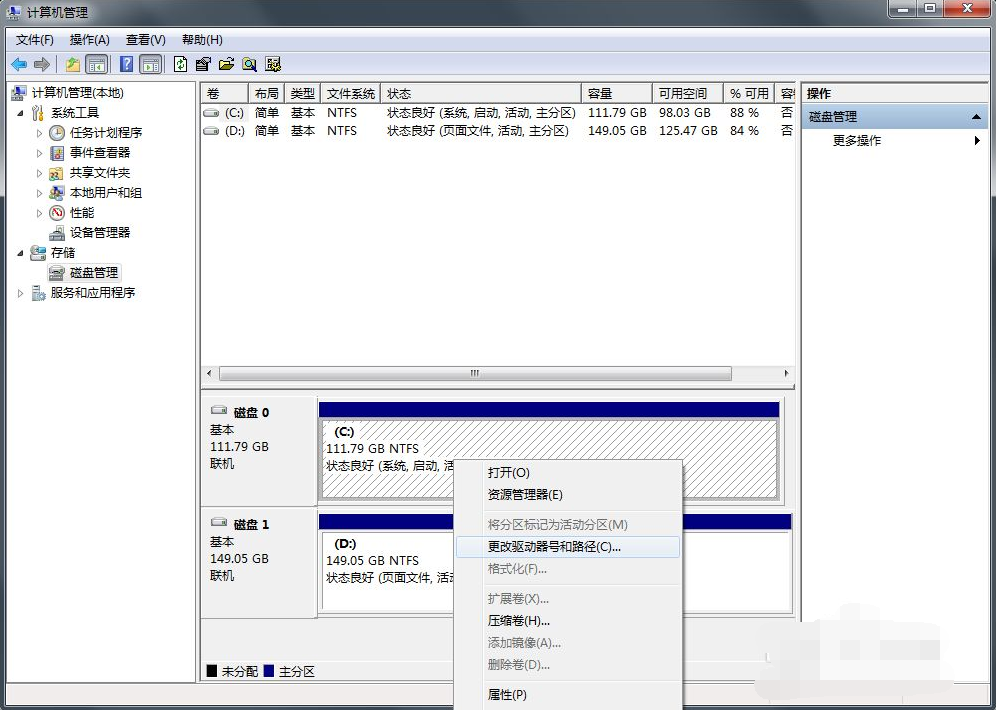
4、最后,点击“更改”,在弹出的窗口中,选择自己想要安排的盘符。如下图:
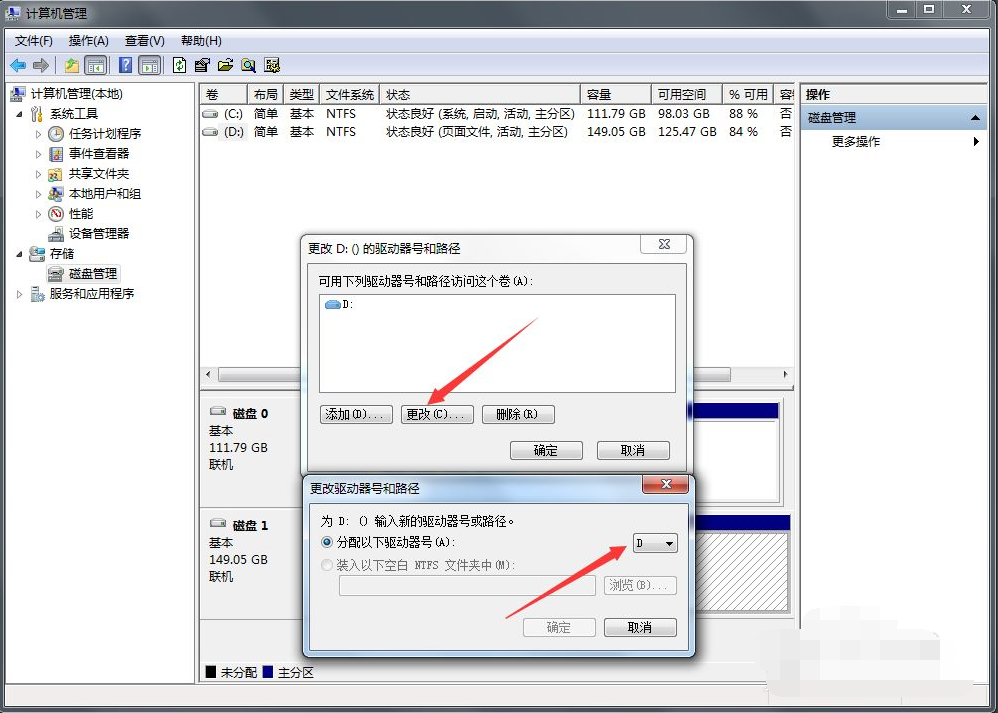
5、注意一旦修改了盘符,这些软件将有可能无法运行,确保是没问题的,那就点击“是”。然后盘符就更改成功了。
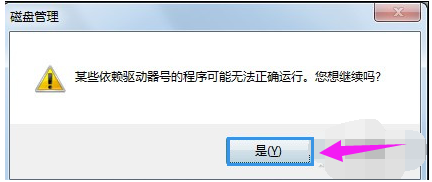
以上便是win7更改硬盘盘符的方法,希望能帮到大家。